iOS16新增了不少实用功能,iPhone用户纷纷开始更新升级。但部分用户在升级到iOS16系统后,出现了莫名断网情况,而其它设备都能正常联网使用。
关于iPhone更新iOS16后,出现无法连接WiFi,或是在显示已联网(WiFi/5G/4G)情况下,莫名频繁断网情况,开启再关闭飞行模式也没用,怎么办?
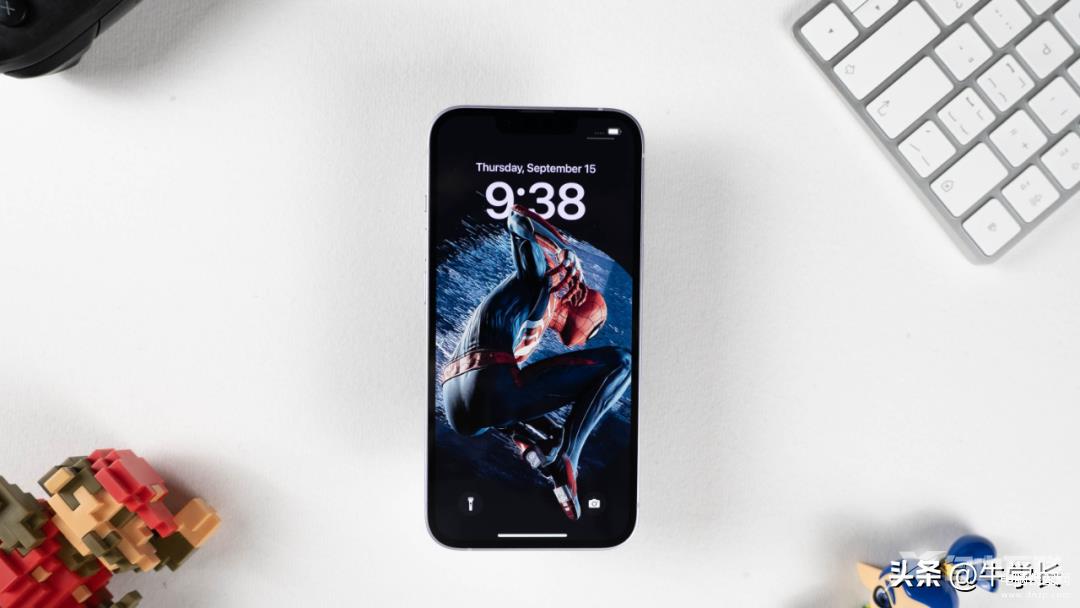
小编搜集整理了iPhone无法连接WiFi、或频繁断网的 7 个修复技巧,根据可能原因选择对应方法进行解决!
1、忘记网络
iPhone无法连接WiFi,可以先进行“忽略此网络设置”,断开WiFi后再重新输入密码连接设置。再次查看是否能正常连接WiFi。
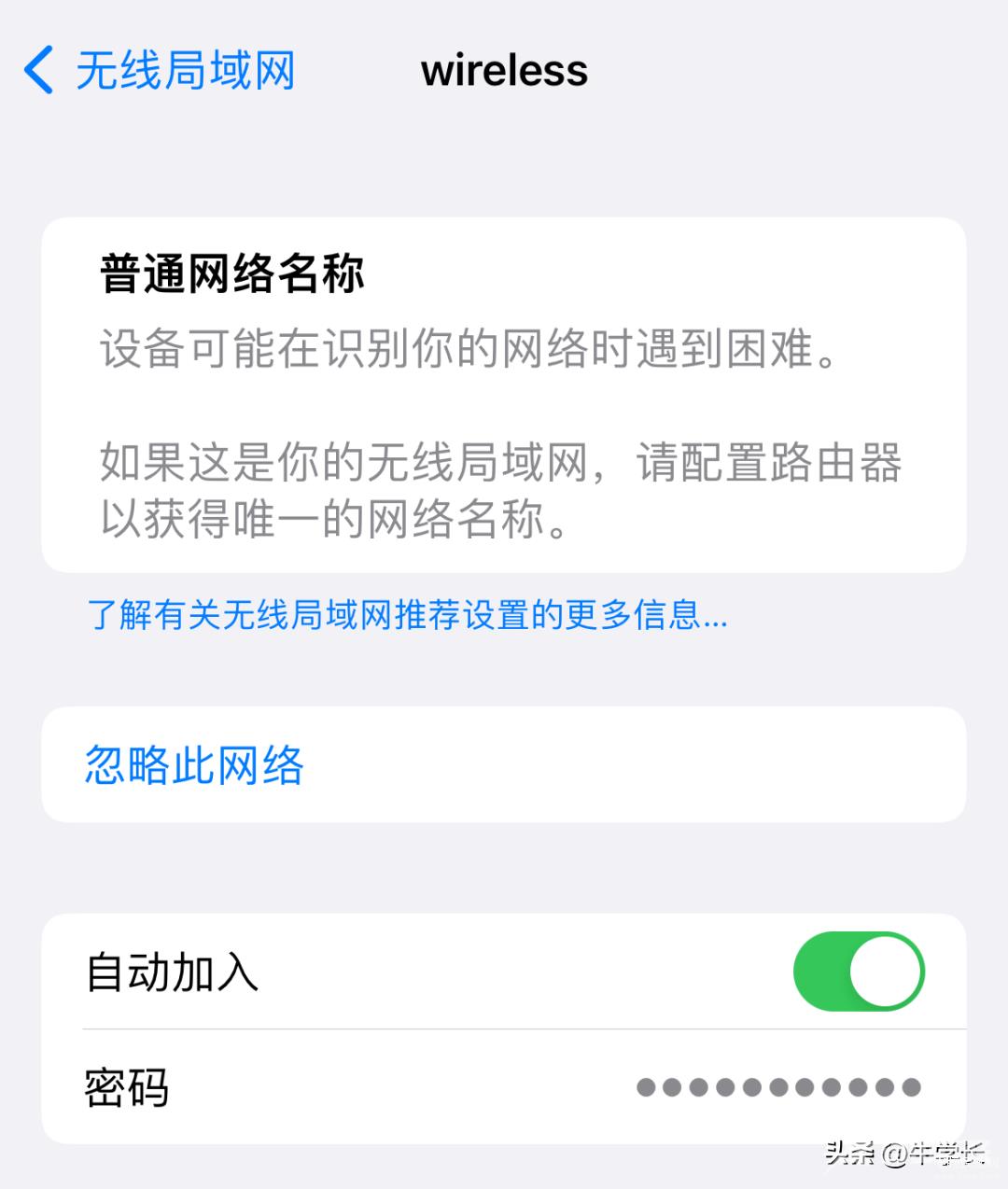
2、重置网络
如果网络连接无法工作,重置网络设置是另一个有效的解决方案。
点开iPhone【设置】-【通用】-【传输或还原iPhone】,点击【还原】-【还原网络设置】,确认点击“重置网络设置”即可。
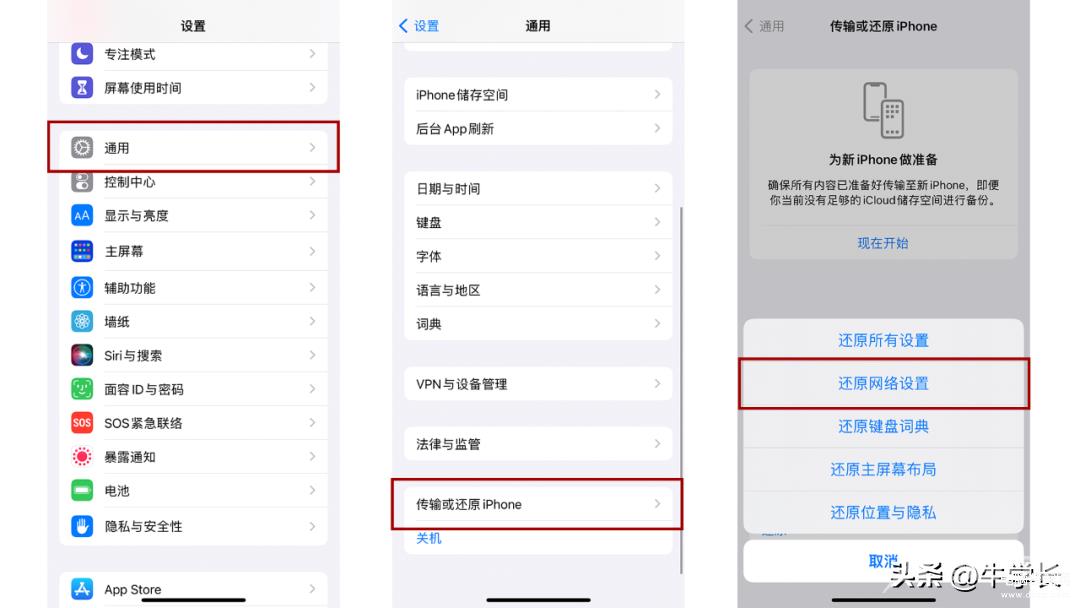
3、强制重启
当其它设备能正常连接WiFi,也能够正常使用数据流量,建议重启或强制重启下iPhone。
iPhone可能因一些iOS系统小故障导致无法连接WiFi,或频繁断网情况,一般重启iPhone后就可恢复连接。
全面屏机型(iPhone8及以后)强制重启操作:分别快速按下音量高、低键,再持续按开机键,直到iPhone黑屏后出现苹果标志,松开按键等待iPhone重启。

4、恢复出厂设置
因更新iOS系统而出现联网失败、频繁断网情况,大概率是iOS系统故障,可以尝试恢复出厂设置。
点开iPhone【设置】-【通用】-【传输或还原iPhone】,点击【抹掉所有内容和设置】 ,按提示完成重置iPhone操作即可。
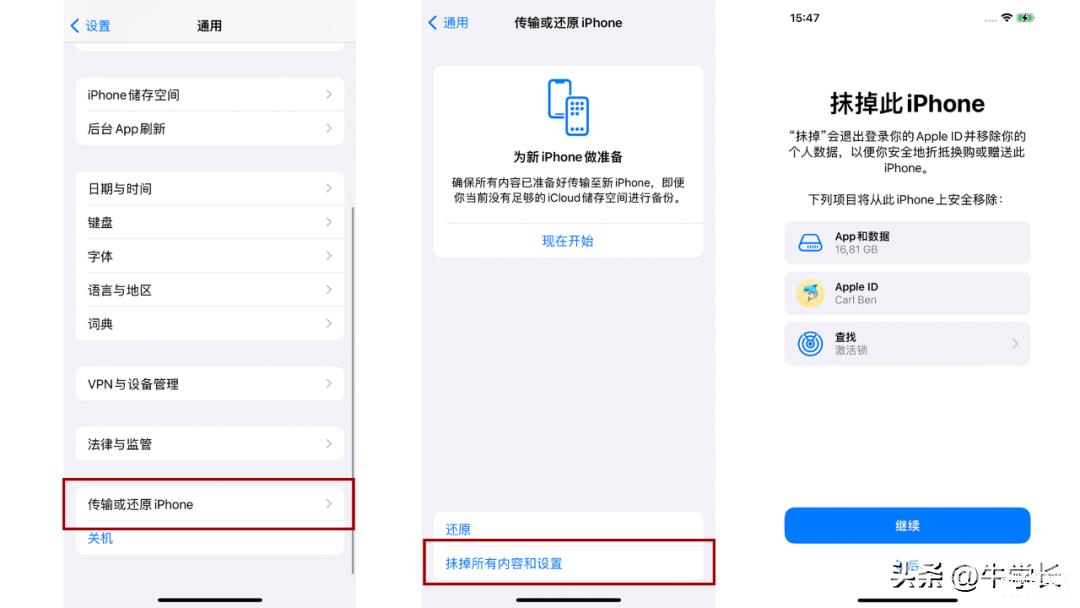
恢复出厂设置就是将iPhone恢复到刚买入时的状态,非硬件故障一般可解决,但会清除设备的所有数据,需要提前做好相关数据备份,可借助牛学长苹果数据管理工具,选择备份iPhone手机数据。
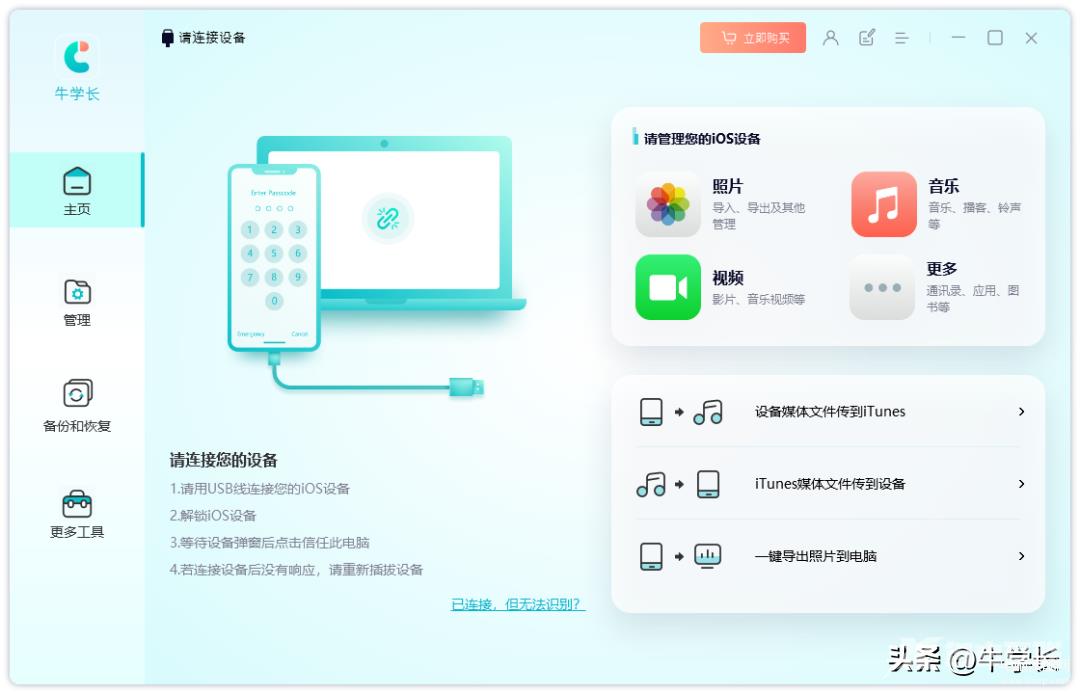
5、iOS系统修复
因升/降级iOS系统、越狱等操作后,iPhone出现WiFi连不上、断网故障,建议进行iOS系统修复。
可尝试使用牛学长苹果手机修复工具,标准修复模式不会清除设备数据。此工具支持轻松修复150+iOS设备白苹果、黑屏、不停重启、更新失败、无法开机等系统问题。
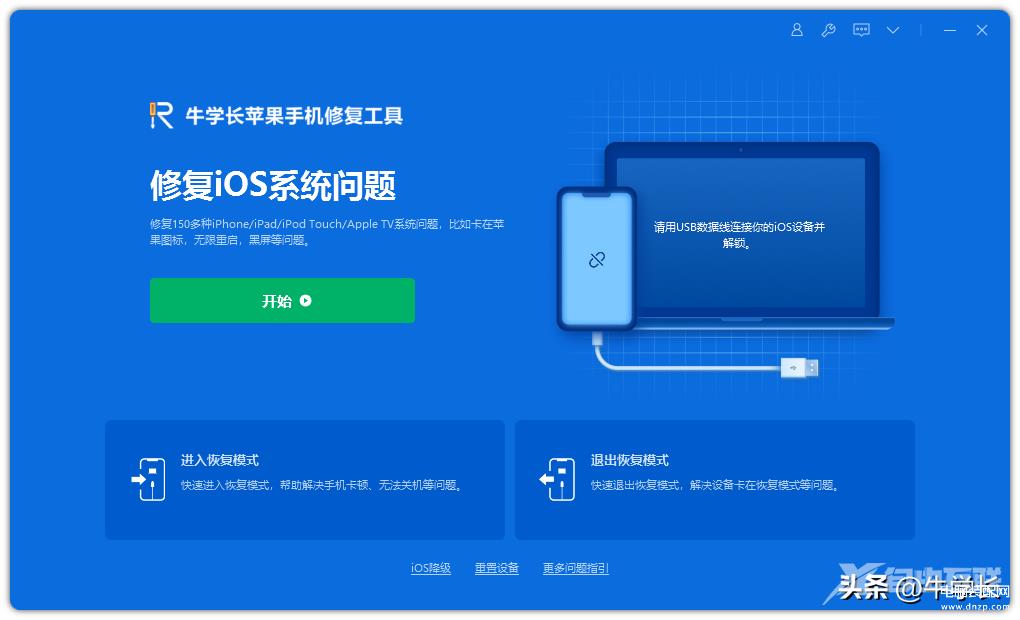
Ps:牛学长 iOS16 专属 20¥ 优惠免费领取,折扣码:ZM10HD。Ts站点所有产品通用,兑换使用。
6、更新iOS16最新版
我们知道即使是iOS16正式版,同样一直在更新iOS系统修复各种BUG。如最新发布的iOS16.0.2,提供了多项错误修复和重要安全性更新。
因此,非硬件故障,可以尝试通过更新iOS16最新版本,看是否能够解决无法连接WiFi、断网等问题。
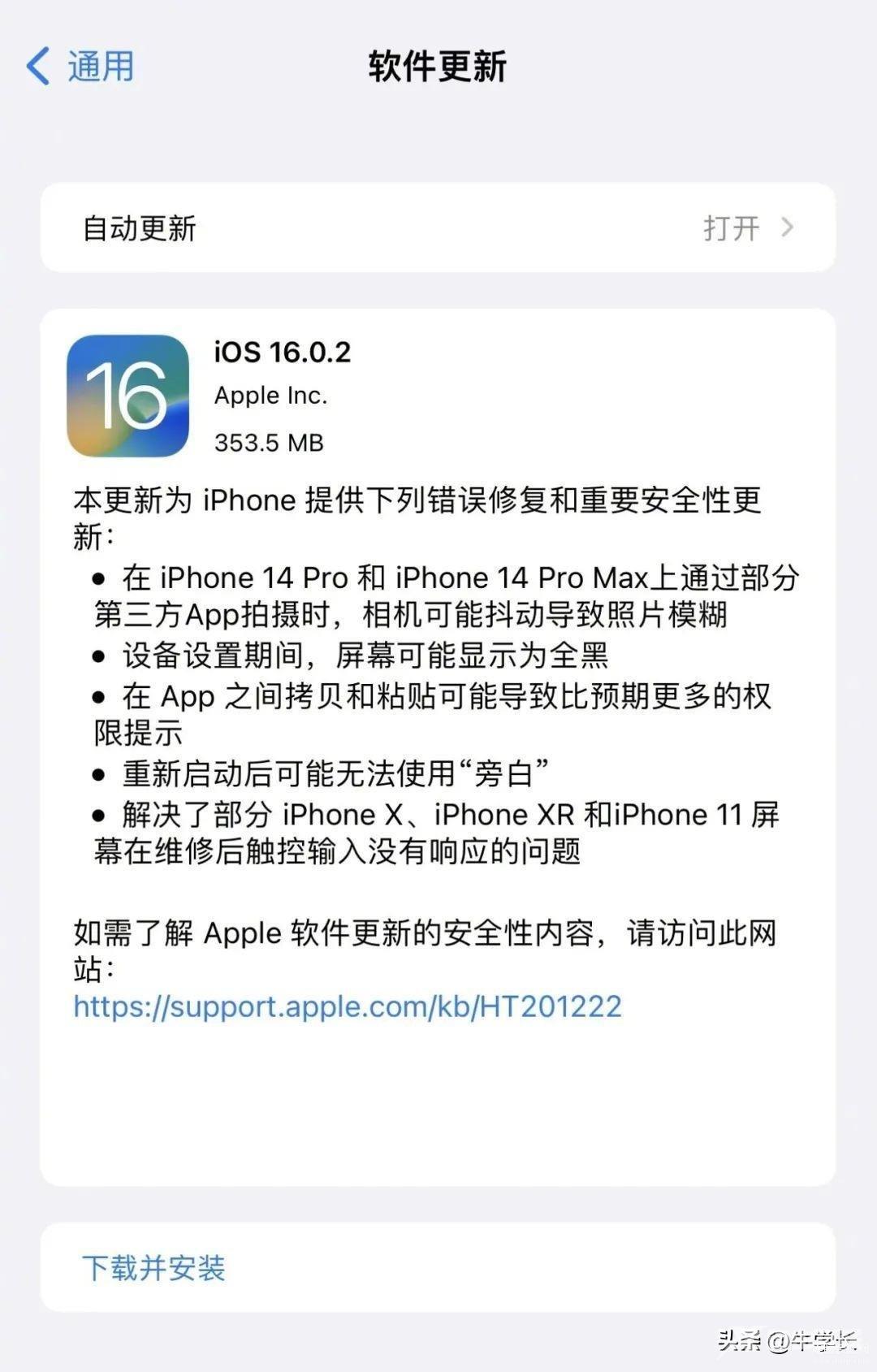
7、iOS16降级iOS15
如果因更新iOS16后的网络问题,严重影响日常生活出行,那么还是建议先降级到iOS15系统。
牛学长苹果手机修复工具支持降级到iOS15.7,同样支持修复降级过程中可能出现的iOS系统故障。
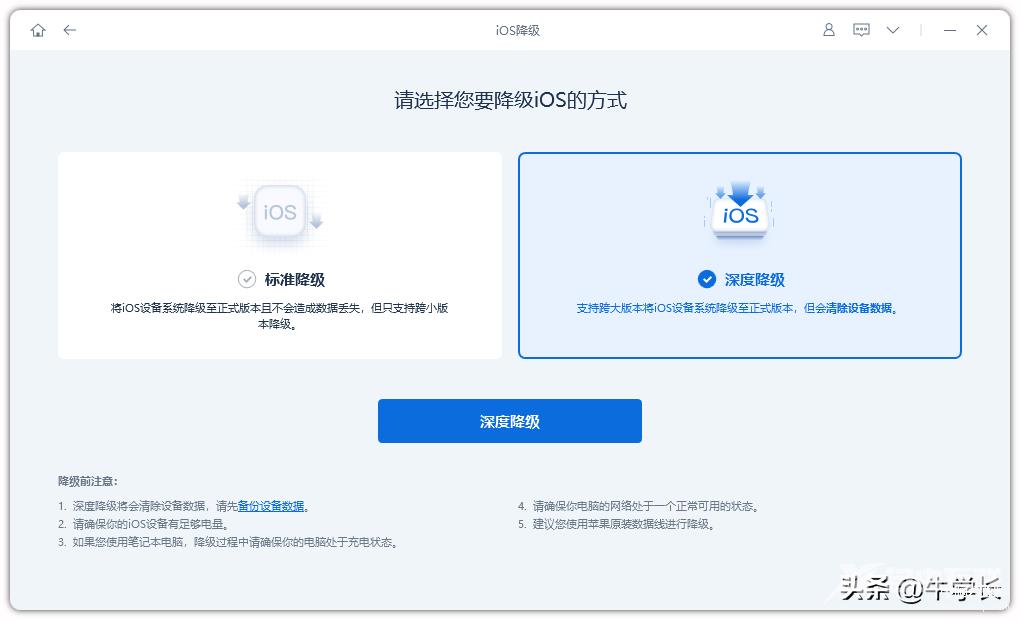
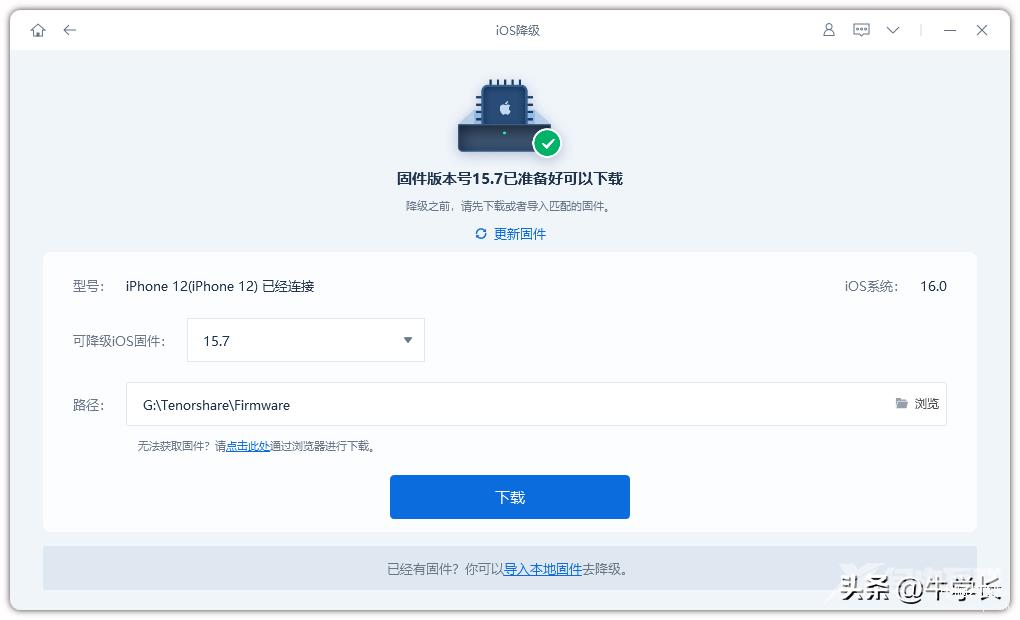
Ps:牛学长 iOS16 专属 20¥ 优惠免费领取,折扣码:ZM10HD。Ts站点所有产品通用,兑换使用。
【文章原创作者:韩国服务器租用 http://www.558idc.com/lg.html 复制请保留原URL】
